轻松搞定 Edge 浏览器页面缩放比例设置秘籍
Edge 浏览器页面缩放比例的设置其实并不复杂,掌握几个关键步骤就能轻松实现。
在日常的网页浏览中,合适的页面缩放比例能给我们带来更舒适的阅读体验,如何在 Edge 浏览器中进行页面缩放比例的设置呢?
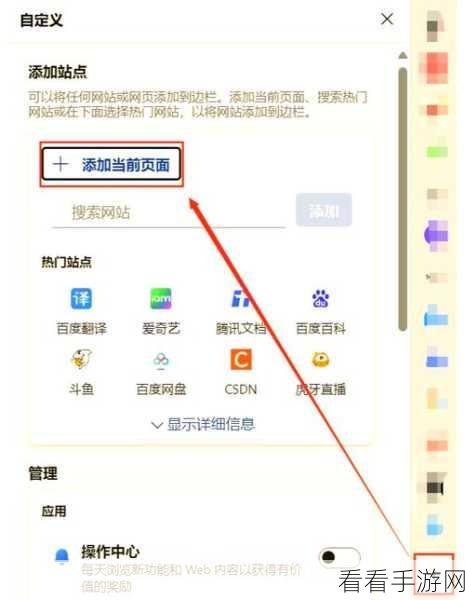
打开 Edge 浏览器,在浏览器界面的右上角,您会看到三个水平排列的点,这就是设置菜单的标志,点击这个标志,会弹出一个下拉菜单。
在下拉菜单中找到“缩放”选项,这里会显示当前的缩放比例,通常默认为 100%,您可以通过点击“+”和“-”来增加或减少缩放比例,也可以直接输入您想要的百分比数值。
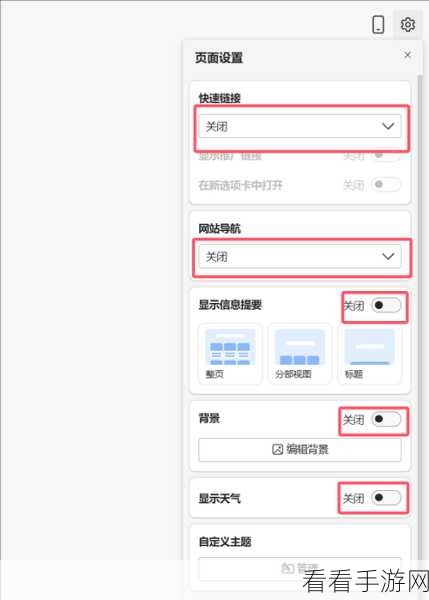
如果您想要更精确地设置缩放比例,还可以按住“Ctrl”键,同时滚动鼠标滚轮,这样就能实现页面缩放比例的快速调整。
值得注意的是,不同的网页可能需要不同的缩放比例,您可以根据自己的需求和实际情况进行灵活设置。
掌握了这些方法,您就能在 Edge 浏览器中轻松设置出最适合自己的页面缩放比例,让您的网页浏览更加舒适和便捷。
文章参考来源:个人经验及对 Edge 浏览器的实际操作总结。
